如何在WordPress网站中添加Google搜索
您想在WordPress网站上使用Google搜索吗?虽然WordPress带有内置搜索功能,但它并不是很好。这就是为什么许多网站所有者在他们的WordPress网站上添加Google网站搜索的原因。在本文中,我们将向您展示如何在WordPress网站中轻松添加Google搜索。
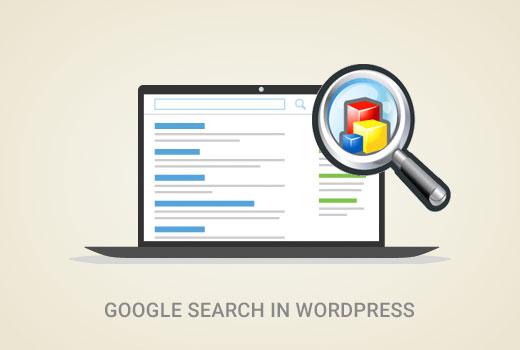
为什么要在WordPress中使用Google搜索?
默认的WordPress搜索功能不是很有用。它经常无法找到相关结果。这迫使网站所有者寻找替代方案。
WordPress有很多搜索插件,如SearchWP,Swiftype等。问题是你仍然需要管理它们,它们会对你的服务器资源产生影响。
另一方面,您可以使用Google可靠而强大的搜索功能。它是免费的,允许您仅限搜索到您的网站,并且可以从您自己的网站运行。
使用Google搜索的其他好处是速度,用户已经信任Google品牌,您无需维护或更新它。
话虽如此,让我们看看如何轻松地将Google网站搜索添加到您的WordPress网站。
但是如果您只是想要按照文本说明操作,然后您可以按照我们的分步教程,了解如何在WordPress网站中添加Google搜索。
方法1:使用插件在WordPress中添加Google搜索
第一种方法对初学者来说更容易和推荐。它允许您将Google搜索添加到WordPress网站,而无需修改主题文件。
您需要做的第一件事是安装并激活WP Google搜索插件。有关更多详细信息,请参阅有关如何安装WordPress插件的分步指南。
激活后,您需要访问设置»WP Google搜索设置插件。
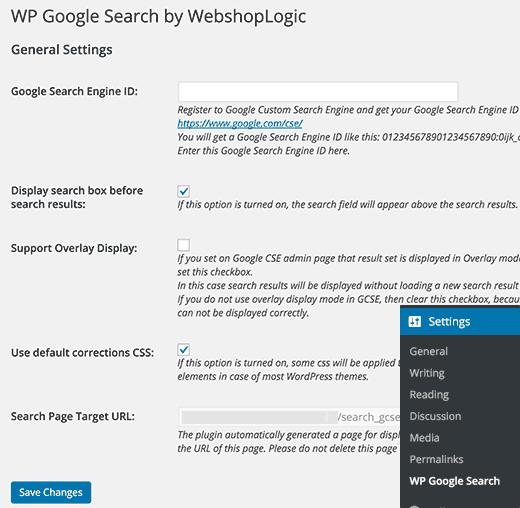
该插件会要求您提供Google搜索引擎ID。以下是获取搜索引擎ID的方法。
访问Google自定义搜索网站,然后点击左侧的新搜索引擎链接。
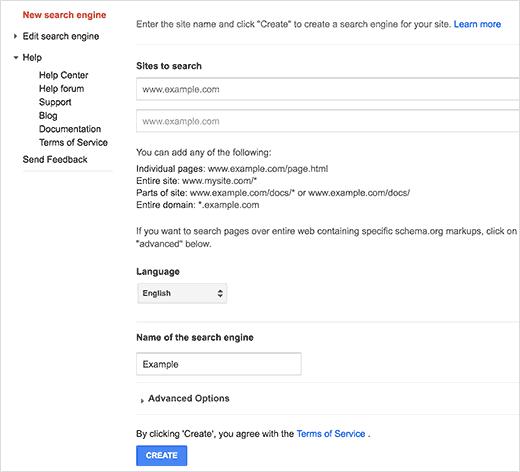
只需在“要搜索的网站”字段中提供您的WordPress网站的网址即可。接下来,您需要选择网站的语言。最后,单击“创建”按钮继续。
Google现在将创建您的自定义搜索引擎,并向您显示包含进一步操作链接的成功消息。您需要单击控制面板按钮继续编辑搜索引擎。
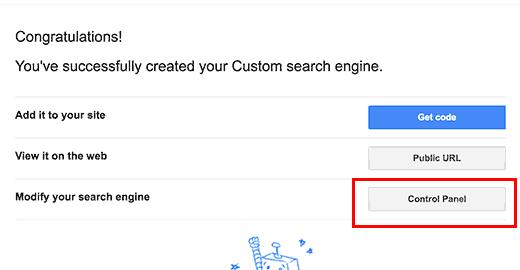
这将带您进入自定义搜索引擎的控制面板。首先,您需要单击“搜索引擎ID”按钮并复制您的搜索引擎ID。
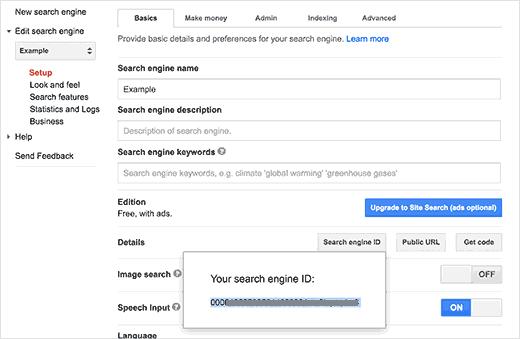
接下来,您需要点击“外观”部分。在布局选项卡下,仅选择结果。
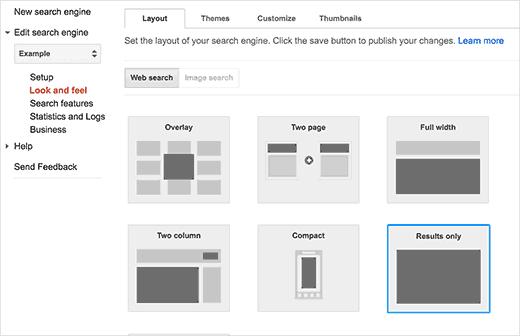
完成后,单击页面底部的保存按钮以存储更改。
现在您可以切换回您的WordPress网站。将之前复制的搜索引擎ID粘贴到WP Google搜索的设置页面中,然后单击保存更改按钮以存储插件设置。
之后你需要访问外观»小部件页面。在那里,您会注意到可用小部件列表中的WP Google搜索小部件。将窗口小部件拖放到要显示搜索表单的侧边栏。
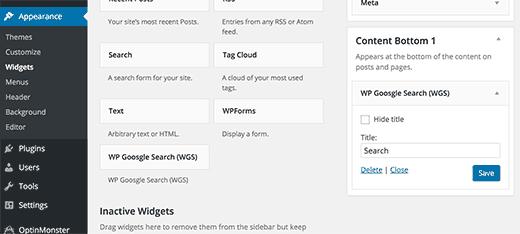
单击“保存”按钮以存储窗口小部件设置。
您现在可以访问您的网站以查看搜索表单。
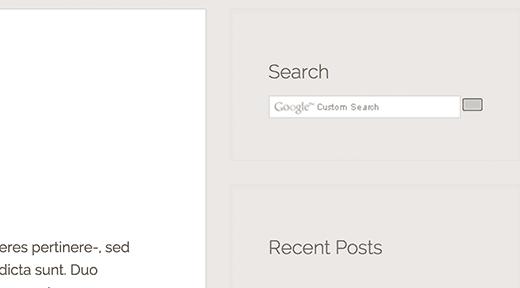
方法2:在WordPress中手动添加Google搜索
此方法需要更改WordPress主题或子主题文件。不建议初学者使用。在对主题文件进行任何更改之前,请务必备份WordPress网站。
访问Google自定义搜索网站,然后点击左侧的新搜索引擎链接。
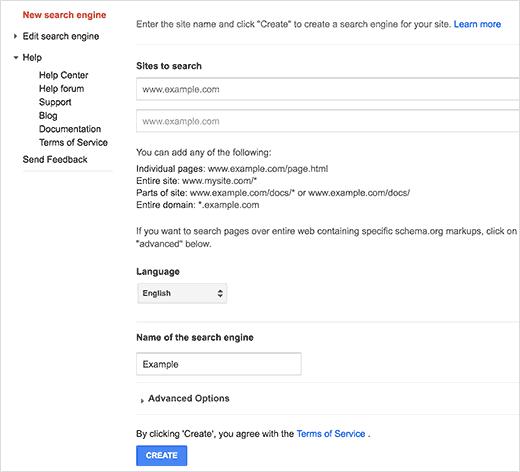
只需在“要搜索的网站”字段中提供您的WordPress网站的URL。接下来,您需要选择网站的语言。最后,单击“创建”按钮继续。
Google现在将创建您的自定义搜索引擎,并向您显示包含进一步操作链接的成功消息。您需要单击“获取代码”按钮继续。
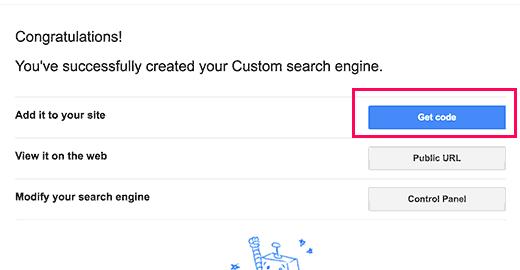
在下一个屏幕上,您将在textarea中看到一些代码。您需要复制此代码。
在下一步中,您将需要一个FTP客户端。如果您需要帮助,请参阅我们的指南,了解如何使用FTP上传WordPress文件。
使用FTP连接到您的网站,然后转到 / wp-content / themes / your-current-theme / 文件夹。将当前主题文件夹替换为当前主题的名称。
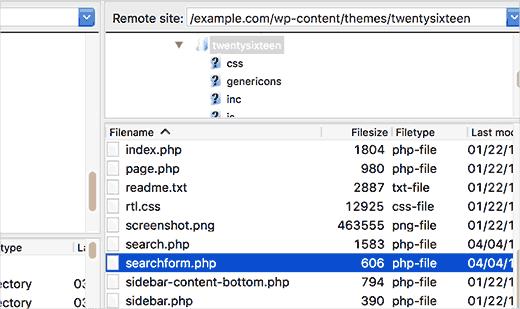
在WordPress主题目录中找到searchform.php文件。将此文件下载到您的计算机,然后在记事本等纯文本编辑器中打开它。
删除文件的所有内容并粘贴您的Google自定义搜索引擎代码。保存文件,然后使用FTP将其上传回WordPress站点。
粘贴Google自定义搜索代码后,转到外观»窗口小部件将搜索窗口小部件拖放到侧边栏中。
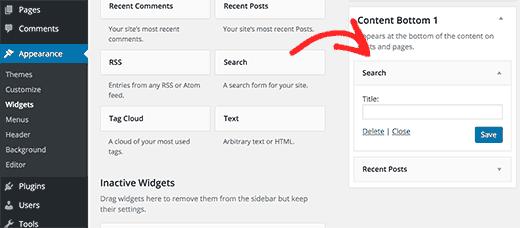
单击“保存”按钮存储窗口小部件设置。
您现在可以访问您的网站,查看您在WordPress网站上的Google搜索。
自定义Google自定义搜索引擎颜色和外观
转到Google自定义搜索网站并编辑您的搜索引擎。这将显示您的自定义搜索引擎的设置。单击侧栏上的“外观”。
Google自定义搜索有一些预先制作的主题可供选择。您还可以单击自定义选项卡,然后选择自己的字体,边框和背景颜色。
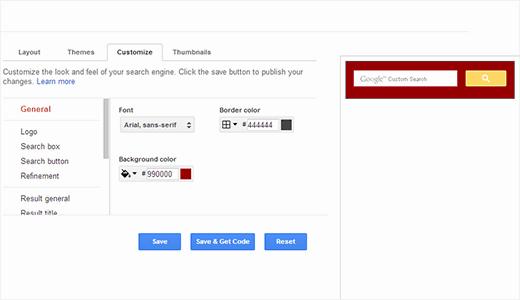
完成自定义搜索框外观后,只需保存更改即可。您无需再次粘贴代码,这些更改将自动应用于您的搜索表单。
我们希望本文能帮助您了解如何在WordPress网站中添加Google搜索。您可能还希望看到每个WordPress博客应该使用的19个以上免费Google工具列表。
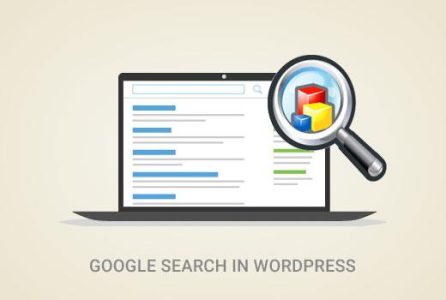
评论被关闭。